Cómo crear respuestas personalizadas de Alexa
Hoy en día, el asistentes de voz han alcanzado un nivel notable de inteligencia artificial, dando espacio a la imaginación de los usuarios y ayudándoles, en el día a día, en multitud de ocasiones. Desde la domótica hasta el entretenimiento, los asistentes de voz, como Alexa, se están volviendo casi indispensables, ya que en algunos casos mejoran significativamente la calidad de vida. Además, para que la experiencia de usuario sea aún más personal, pero también divertida, también puedes personalizar las respuestas de tu asistente de voz, eligiendo las que mejor se adapten a tus necesidades.
En este artículo, nosotros de QuimeraRevo nos centraremos en el asistente de voz de Alexa, mostrándote cómo crear respuestas personalizadas y tenga una conversación completamente nueva con el asistente de voz doméstico de Amazon.
Información preliminar
Con un asistente de voz es posible realizar una gran cantidad de operaciones, especialmente cuando se trata del entorno doméstico. En el transcurso del artículo, de hecho, le mostraremos cómo crear respuestas personalizadas de Alexa, para tener aún más control sobre sus acciones. Al igual que en el caso de Google Home, también es posible combinar varios dispositivos “inteligentes” adicionales con el asistente de voz, para controlar diversas funciones de tu hogar (como, por ejemplo, aires acondicionados, termostatos y bombillas) .
Al personalizar su experiencia, puede realizar varias operaciones, como:
- Solicita actualizaciones meteorológicas y de noticias de Alexa
- Administre la reproducción de música a través de su servicio de transmisión de música favorito
- Establecer recordatorios
- Busca en la web
- Controla tu casa inteligente
Cómo crear respuestas personalizadas de Alexa
A continuación, por lo tanto, le mostraremos cómo cambiar la experiencia con el asistente de voz doméstico de Amazon de tal manera que sea lo más adecuado posible a sus necesidades.
Cómo crear y usar habilidades de Alexa (Alexa Skills)
Al crear y personalizar el habilidad de Alexa, puede asegurarse de preguntarle cualquier cosa al asistente de voz doméstico de Amazon y obtener la respuesta de su interés.
- Ir dentro del sitio Creación de habilidades de Alexa
- Inicia sesión con el tuyo cuenta por Amazon (el mismo que se usa para comunicarse con el asistente de voz)
- En este punto, haga clic en Crea tu habilidad
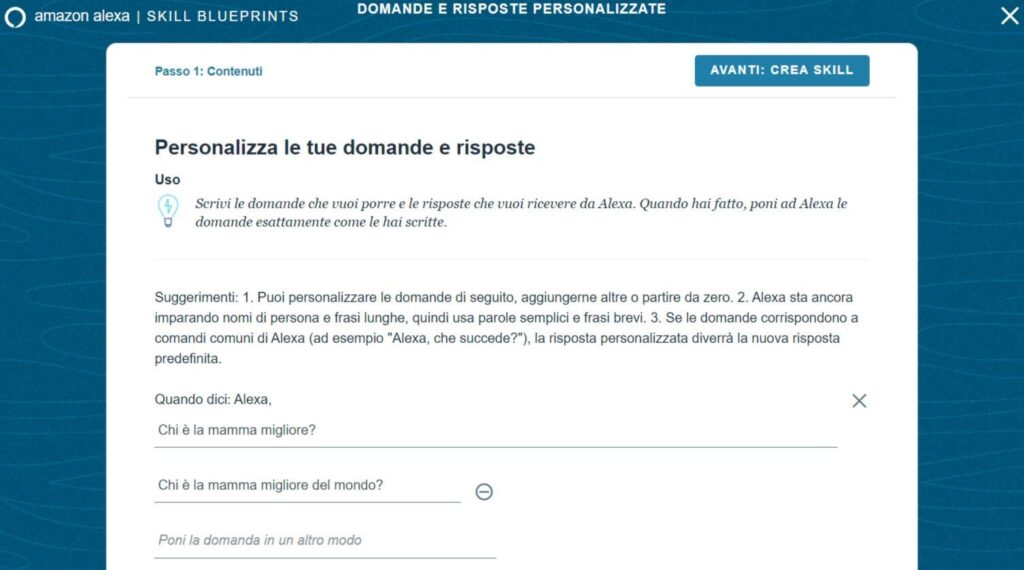
- En la siguiente pantalla, encontrará algunos ejemplos de preguntas y respuestas preestablecidas
- Luego haga clic en el botón Agregar preguntas y respuestas colocado en la parte inferior
- en la sección Cuando dices: Alexa ingrese su pregunta, recordando usar oraciones cortas y simples, ya que Alexa todavía está aprendiendo nombres y frases más complicados
- Dentro del segundo campo vacío, ingrese el la misma pregunta hecha de manera diferente para que quede aún más claro
- Finalmente, especifica el respuesta por Alexa
- Para guardar la skill, haga clic en el botón Siguiente: crear skill
De esta forma, puedes configurar todas las preguntas y respuestas según tus preferencias. Recuerda siempre Probar la skill inmediatamente, de tal manera que pueda modificarla en caso de problemas y asegurar su correcto funcionamiento.
Cómo cambiar la rutina de Alexa
Si tiene un dispositivo compatible o si desea que el asistente de voz realice una determinada acción a sus órdenes, puede configurar una rutina y, si es necesario, establecer también los intervalos de tiempo en los que repetirlo automáticamente.
- Inicie la aplicación Alexa, disponible gratis para Android Y iOS
- Presiona sobre el artículo Otro
- Continúa en Rutinaluego presione el botón Crear rutinas
- Dentro de la siguiente pantalla, toque en Ingrese su nombre rutina e introduce el nombre que prefieras
- Presiona sobre el artículo Cuando esto pasaluego elige cómo activar el asistente de voz (ya sea con tu voz, en un horario predefinido, con un dispositivo compatible o con una alarma)
- A continuación, configure la acción que debe realizar Alexa, luego toque agregar
- Seleccione el dispositivo en el que habilitar esta rutina y haga clic en Salvar para confirmar la operación
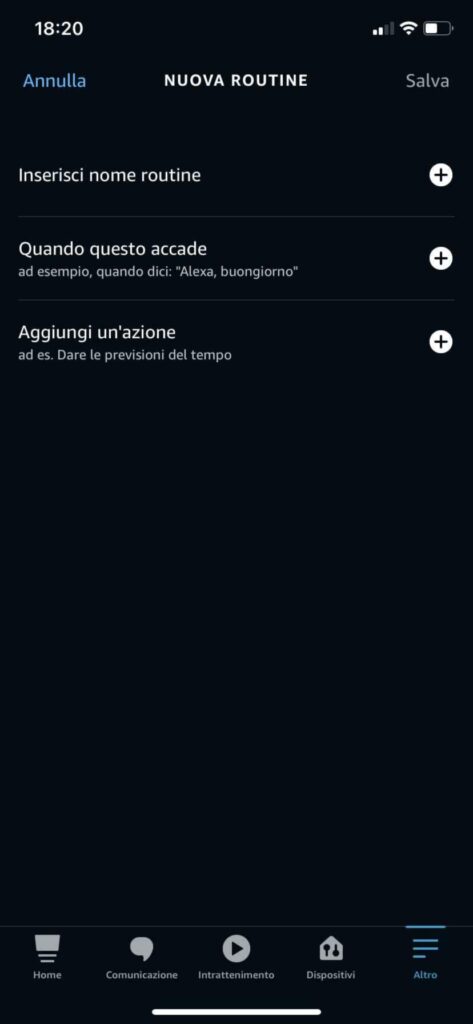
Además, a través de la función Espere por favor, puede establecer cuánto tiempo debe pasar antes de que se realice la siguiente acción. De esta forma, en una rutina, no todas las tareas se completarán al mismo tiempo, sino después de un tiempo determinado por el usuario.
¿Dudas o problemas? Te ayudamos

